本文是给新人培训的材料,适合对版本控制有所了解,但对git不够熟悉的人群。
本文介绍git的基本用法。大家心里先有一个问题,github上一个项目几百个人到底应该怎么管理?
git 基本知识
git工作流
基本的 Git 工作流程如下:
- 在工作目录中修改文件。
- 暂存文件,将文件的快照放入暂存区域。
- 提交更新,找到暂存区域的文件,将快照永久性存储到 Git 仓库目录。
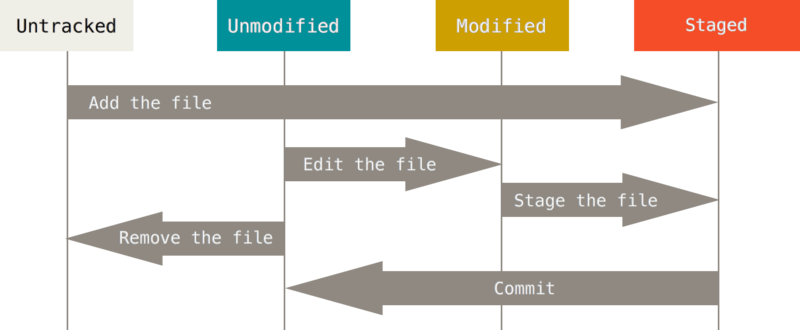
最常用命令:
git add . //暂存
git commit -m 'xxx' //提交
git pull //拉取更新
目前位置,这几个操作与svn类似。
每次提交会有一个commit id. 通过git log可以查看提交历史。输出如下。
commit 2c29b790d069a46f07cba6a38eb380f4ccbd7635
Author: sooda <liushouda@qq.com>
Date: Mon May 22 14:47:29 2017 +0800
fix merge
commit 0f2830daa6ac8dc3b681bbd53a16a58534a55b0d
Merge: 1d7a343 4a906a4
Author: sooda <liushouda@qq.com>
Date: Mon May 22 14:36:08 2017 +0800
Merge branch 'master' into div
有了这个commid id某次提交的校验码。用前面4,5个字符基本上就可以唯一确定一个提交了。
有了这个id,任何时候都可以回退,查看这次提交的内容。
git checkout commid_id 检出某次提交,可以用于简单测试该提交状态下代码有没有问题,也可以从该提交重新切分支
git reset --hard commid_id 重置到某次提交
远端
git在本地控制实际上就是一个.git文件夹。把这个.git文件夹删掉之后,就跟git没啥关系了。
git是一个分布式版本控制。从任何一个副本都可以恢复整个提交历史。一个本地仓库可以跟踪多个远程仓库,
- 通过git remote add 添加。
- git remote -v 显示远程信息。
- git fetch remote_name来拉取该远端。
- git merge remote_name/branch_name来合并该分支。
- git push remote_name branch_name来推送到某个远端。
默认来说,本地分支是master。默认跟踪的远端是origin。 也就是说本地分支branch_name下操作pull/push等操作都是相对于origin的。
gitlab,github
这些只是提供一个远程管理功能。本质上还是git。git服务器可以自己搭建,不一定要gitlab或者github
常用命令
ps: 后文都会有使用样例。这里不做解释。
git status
git add
git rm
git commit
git push -u origin branch_name
git fetch
git checout -b branch_name <origin/branch_name>
git branch
git show commid_id
git diff
git diff –staged
git remote -v
git log
git remote add
git remote set-url
git branch -D branch_name
实战
创建仓库
mkdir git_tutorial
git init
编辑 README
this is a simple demo showing how to use git in team work.
git add README
git commit -m ‘init commit’
这样就完成了第一次提交。
开始开发
接下来写一些简单代码
编辑 main.cpp
#include <iostream>
using namespace std;
int main() {
std::cout << "hello git " << std::endl;
return 0;
}
g++ main.cpp -o git_demo
./git_demo
完成hello git了,好棒 :)
提交一下吧。
git add main.cpp
git commit -m ‘hello git’
再增加一些功能。
├── main.cpp ├── Makefile ├── README ├── util.cpp └── util.h
util.h
int add(int a, int b);
util.cpp
#include "util.h"
int add(int a, int b) {
return a + b;
}
main.cpp
#include <iostream>
#include "util.h"
using namespace std;
int main() {
int a = 3, b = 5;
int c = add(a, b);
std::cout << a << " + " << b << " = " << add(a, b) << std::endl;
std::cout << "hello git " << std::endl;
return 0;
}
Makefile
git_demo : main.cpp util.cpp
g++ main.cpp util.cpp -o git_demo
PS: 对Makefile不熟悉的不必着急。不一定要用Makefile, 使用Makefile之后,直接make等同于执行g++ main.cpp util.cpp -o git_demo,也可以将源码直接加到vs等IDE中,直接run就好了。下同。后面我们修改的主要是util.h, util.cpp, main.cpp这三个文件。不再特别指明。
make之后执行一下:./git_demo 输出如下:
3 + 5 = 8
hello git
提交吧。先git status看一下当前目录情况。

正常提交的话,需要一次次git add每个文件。比较繁琐。有没有办法一次add 多个文件呢。
可以add 整个目录,但是这里git_demo是个可执行文件,显然不是我们想要的。可以先add,再把不要的文件reset掉,但是每个提交都会有这个文件,也是很烦的事情。
一劳永逸的方法是,直接ignore这个文件。
编辑 .gitignore
git_demo
现在再用git status查看,就不会再出现这个文件了。
git add .
把这些文件进行暂存。
可以用git diff –staged查看一下,确保提交的内容没有问题。
git commit -m ‘add function’
分支
现在加入我们想要开发一个复杂的功能减法。我们开一个分支。为什么要开分支?让我们看几种情况再回来考虑。
git checkout -b minus
编写代码..
int add(int a, int b);
int minusFunc(int a, int b);
#include "util.h"
int add(int a, int b) {
return a + b;
}
int minusFunc(int a, int b) {
return a - b;
}
#include <iostream>
#include "util.h"
using namespace std;
int main() {
int a = 3, b = 5;
int c = add(a, b);
std::cout << a << " + " << b << " = " << add(a, b) << std::endl;
std::cout << a << " - " << b << " = " << minusFunc(a, b) << std::endl;
std::cout << "hello git " << std::endl;
return 0;
}
git add .
git commit -m ‘minus function’
这时候用git branch显示分支有:
master
minus
现在测试通过,需要将minus合并到master
git checkout master
git merge minus
git log 查看
commit 87eaf1e9f2e82aaa5b29e1aaa4e6f736d7b56d7d
Author: sooda <liushouda@qq.com>
Date: Sun May 21 18:03:47 2017 +0800
minus function
commit 7956201e1de99b7b371c895b22345e02118d383d
Author: sooda <liushouda@qq.com>
Date: Sun May 21 17:19:51 2017 +0800
add function
commit 07460d8b806d8b1e6090785f93e802a490ecdc79
Author: sooda <liushouda@qq.com>
Date: Sun May 21 16:12:39 2017 +0800
hello git
commit ce0bae17393d4e0a10b9d2987aef2977c955c186
Author: sooda <liushouda@qq.com>
Date: Sun May 21 16:12:04 2017 +0800
init commit
现在master提交历史上,就好像只有一个分支一样。
远程
创建项目
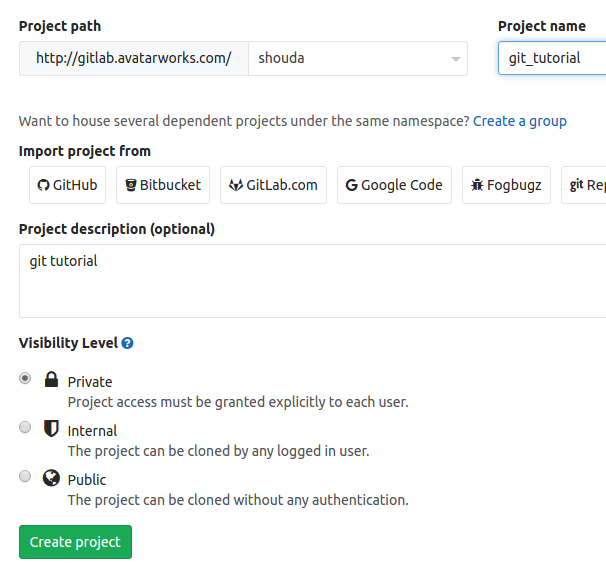
添加远程仓库:
git remote add origin git@gitlab.avatarworks.com:shouda/git_tutorial.git
提交代码
git push -u origin master
协作
开发人员b
现在加入有另一位成员b加入进来,一起开发multiply。
git clone http://shouda@gitlab.avatarworks.com/shouda/git_tutorial.git
git checkout -b multiply
int add(int a, int b);
int minusFunc(int a, int b);
int multiFunc(int a, int b);
#include "util.h"
int add(int a, int b) {
return a + b;
}
int minusFunc(int a, int b) {
return a - b;
}
int multiFunc(int a, int b) {
return a * b;
}
#include <iostream>
#include "util.h"
using namespace std;
int main() {
int a = 3, b = 5;
int c = add(a, b);
std::cout << a << " + " << b << " = " << add(a, b) << std::endl;
std::cout << a << " - " << b << " = " << minusFunc(a, b) << std::endl;
std::cout << a << " * " << b << " = " << multiFunc(a, b) << std::endl;
std::cout << "hello git " << std::endl;
return 0;
}
git add .
git commit -m ‘multiply’
git push -u origin multiply (没有加-u下次需要加set-upstream,根据提示操作即可)
在gitlab(github)上提交合并请求。
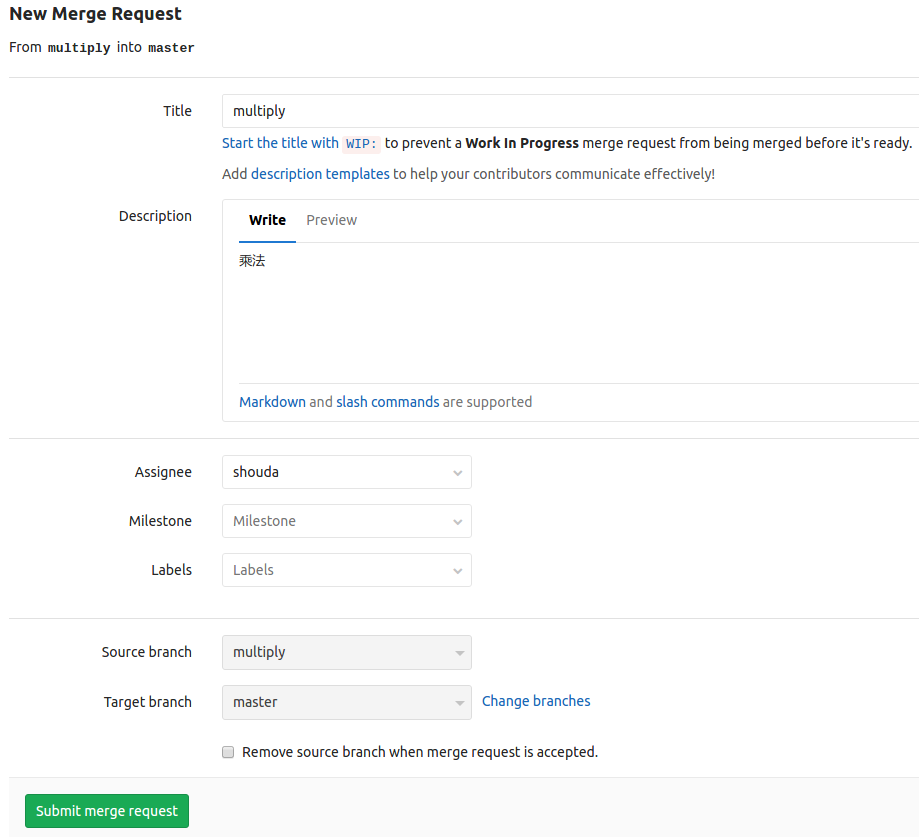
gitlab merge
项目维护员点击: accept merge request即可合并到master分支
开发人员a
用户a在开发除法。
git checkout -b ‘div’
编写代码,
int add(int a, int b);
int minusFunc(int a, int b);
int divFunc(int a, int b);
#include "util.h"
int add(int a, int b) {
return a + b;
}
int minusFunc(int a, int b) {
return a - b;
}
int divFunc(int a, int b) {
return a / b;
}
#include <iostream>
#include "util.h"
using namespace std;
int main() {
int a = 3, b = 5;
int c = add(a, b);
std::cout << a << " + " << b << " = " << add(a, b) << std::endl;
std::cout << a << " - " << b << " = " << minusFunc(a, b) << std::endl;
std::cout << a << " / " << b << " = " << divFunc(a, b) << std::endl;
std::cout << "hello git " << std::endl;
return 0;
}
写到一半(上面给出完整代码,实际上已经可以开始提交了。但在实际中肯定会碰到写一半的情况),有人说master代码有问题,需要修复一下(通常是有bug,现在假设我们想将add改成addFunc)。这时候怎么办。以前的做法是备份文件夹??现在肯定不需要。我们有分支!我们只要切回master分支,修改并提交后,再切回这个分支就好了。
说干就干。
做法一
git checkout master
git pull
报错
error: Your local changes to the following files would be overwritten by merge:
util.cpp
util.h
Please, commit your changes or stash them before you can merge.
Aborting
意思是,有些文件master的更新修改了util.h, util.cpp, 现在本地同样修改了这个两个文件,需要先把这个修改提交了,否则,无法拉取最新代码。(因为拉取新代码,可能是你本地未提交代码丢失)
git stash
正确做法:
比较好的做法是将在原div分支上先提交代码,再切换分支。有时候,修改代码比较乱,或者涉及到一些本地环境变量,不想提交。那么,stash (贮存)就派上用场了。贮存的意思就是先把本地的修改存起来,还原一个干净的环境。
git stash
Saved working directory and index state WIP on div: 87eaf1e minus function
HEAD is now at 87eaf1e minus function
git checkout master
git pull (切分支最好从最新的master切出来)
git checkout -b ‘hotfix’
修改代码。。
int addFunc(int a, int b);
int minusFunc(int a, int b);
int multiFunc(int a, int b);
#include "util.h"
int addFunc(int a, int b) {
return a + b;
}
int minusFunc(int a, int b) {
return a - b;
}
int multiFunc(int a, int b) {
return a * b;
}
#include <iostream>
#include "util.h"
using namespace std;
int main() {
int a = 3, b = 5;
std::cout << a << " + " << b << " = " << addFunc(a, b) << std::endl;
std::cout << a << " - " << b << " = " << minusFunc(a, b) << std::endl;
std::cout << a << " * " << b << " = " << multiFunc(a, b) << std::endl;
std::cout << "hello git " << std::endl;
return 0;
}
git add .
git commit -m ‘change add to addFunc’
git push origin hotfix
创建merge request,提交合并请求
现在可以切回div分支继续开发了。
git checkout div
恢复开发环境 git stash pop
这样一切都跟原来一样。git stash不仅仅用于这种合并的时候,任何时候想要还原干净环境都可以这样做。
继续编写代码,测试通过之后commit
git add .
git commit -m ‘div function’
合并代码
这时候似乎已经完成开发了。直接到gitlab提交合并请求?
虽然这也可以。但是,理我们从master开分支已经较长时间了,master很有可能已经改变了。我们现在最新的代码是否能够直接合并到master并不确定。所以,我们可以尝试将master合并到本分支,看我们的代码是否有冲突。
更新master代码: git fetch origin master:master
git merge master
ops! 冲突了。。
Auto-merging util.h
CONFLICT (content): Merge conflict in util.h
Auto-merging util.cpp
CONFLICT (content): Merge conflict in util.cpp
Auto-merging main.cpp
CONFLICT (content): Merge conflict in main.cpp
Automatic merge failed; fix conflicts and then commit the result.
接下来我们学习如何合并冲突。
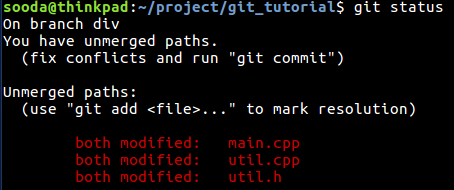
用文本编辑器打开,util.h
int addFunc(int a, int b);
int minusFunc(int a, int b);
<<<<<<< HEAD
int divFunc(int a, int b); //当前分支的代码
=======
int multiFunc(int a, int b); //master分支的代码
>>>>>>> master
上面中文注释部分是新加的。这个冲突的意思是,你当前分支希望这一行是divFunc, master分支希望是multiFunc。git不知道到底听哪个好了。所以列出来由我们决定。
从我们业务逻辑出发,这两个都要啊。那就改下这个代码..
int addFunc(int a, int b);
int minusFunc(int a, int b);
int divFunc(int a, int b);
int multiFunc(int a, int b);
这样就算util.h的冲突解决好了。但是如何让git知道你已经解决好冲突了呢。答案是暂存。 git add util.h即可。
同样的方式解决main.cpp的冲突。
我们再来看一下util.cpp
#include "util.h"
int addFunc(int a, int b) {
return a + b;
}
int minusFunc(int a, int b) {
return a - b;
}
<<<<<<< HEAD
int divFunc(int a, int b) {
return a / b;
=======
int multiFunc(int a, int b) {
return a * b;
>>>>>>> master
}
mergetool
在这个例子中,手动修改一下很容易。如果更复杂的合并,则可能需要用到mergetool了。我们尝试在这里使用一下mergetool。在ubuntu下我们使用meld
sudo apt-get install meld //安装
git config --global merge.tool meld //设置为默认mergetool
git mergetool
弹出一个界面
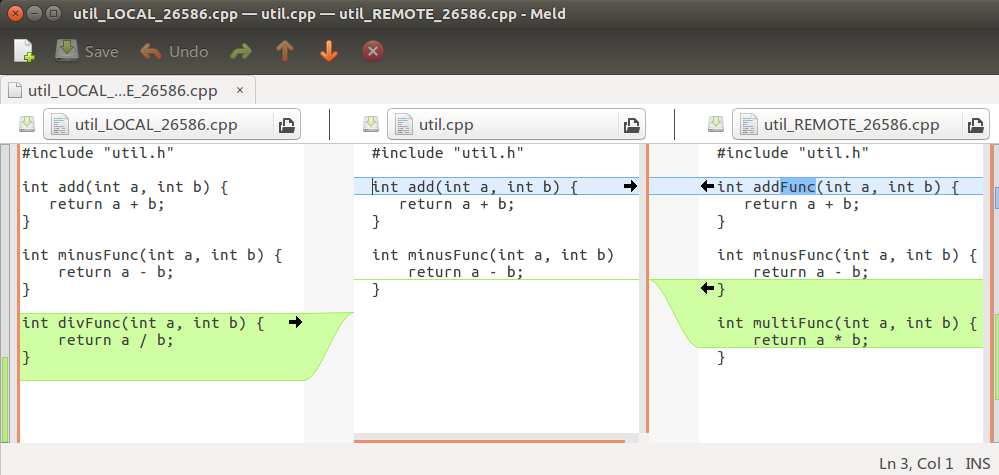
左边表示你当前分支(div)的更改。右边表示被合并分支master的更改。中间表示你希望的合并结果。
你可以点击左边绿色的箭头,告诉mergetool说,这个函数是需要的。点击以后的结果是:
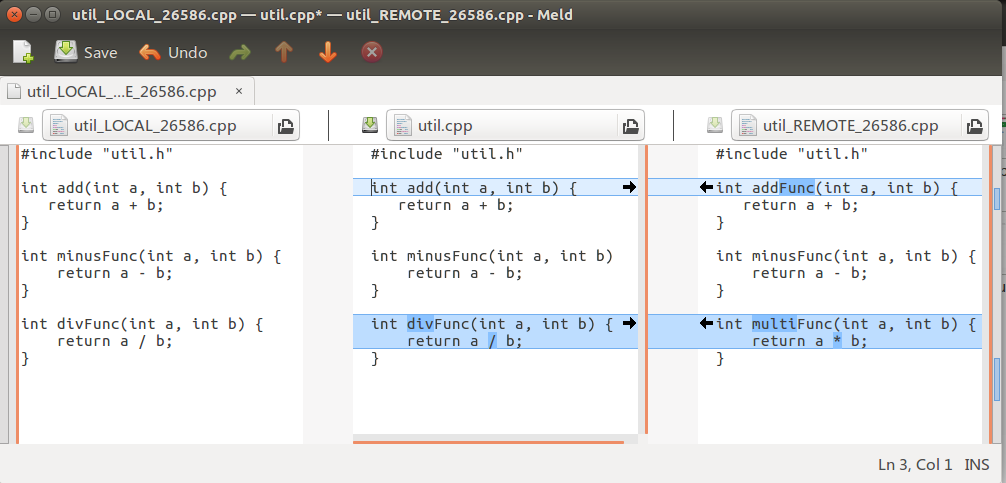
现在的情况表明,要么选中间的,要么选右边的。没办法兼容的样子。。
没关系,我们还有一招,中间那个文件是可以直接修改的。我们手动把右边的第三个函数copy到中间来,
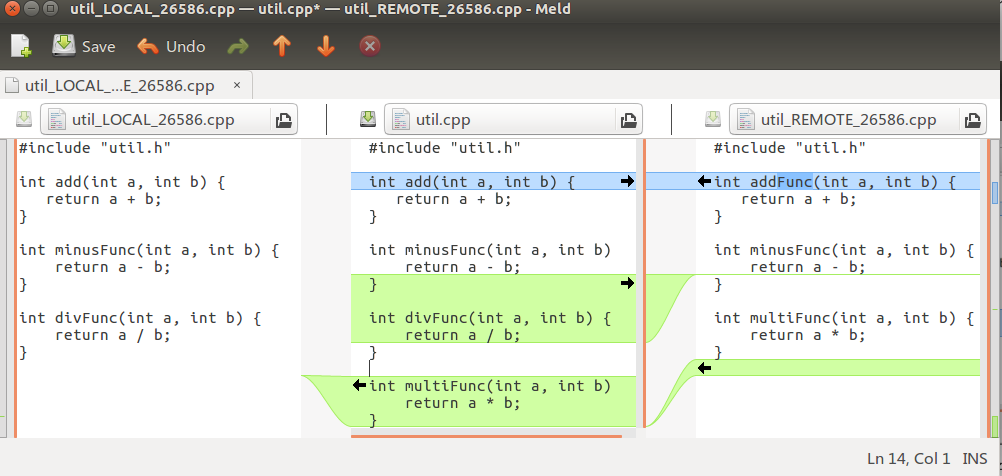
这样看起来应该没错了(中间的合并结果比右边多了一个divFunc,比左边多一个multiFunc)。[ps: 注意上面代码没合并有问题,后面会有解决方案].
点击右边addFunc那个箭头。因为我们希望add替换成addFunc的。
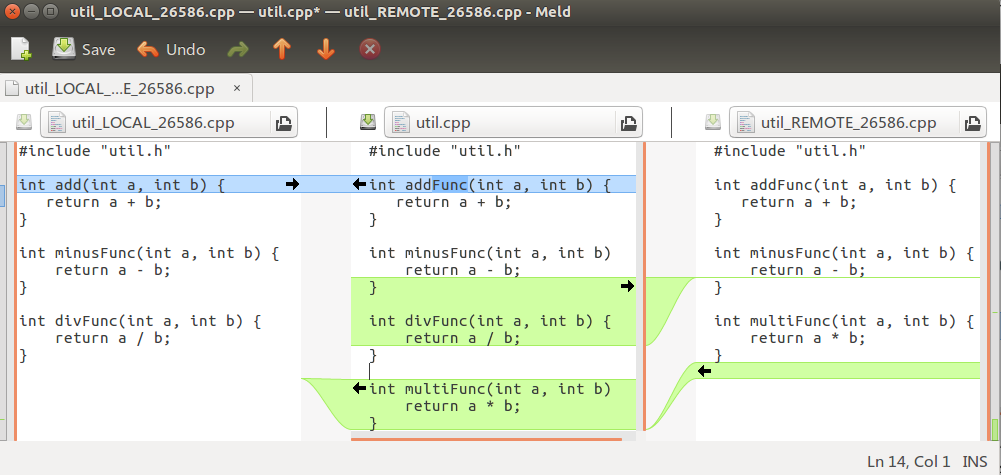
按ctrl s保存后,关掉这个图形界面即可。如果有多个文件需要合并,会跳出新的合并页面。
make一下,看看是否编译通过,效果是否正确。正确之后就可以提交了。
git commit
跳出一个合并信息页面。一般不需要更改,直接保存退出就好了。
这样就完成了将master合并到div了
现在可以将div提交合并了。
git push origin div
提交代码之后,回到主分支继续工作
参与github项目
下载
假设一个场景,我们发现https://github.com/msracver/Deformable-ConvNets这个项目跟我们相关性很大。我们想把它下下来看看。
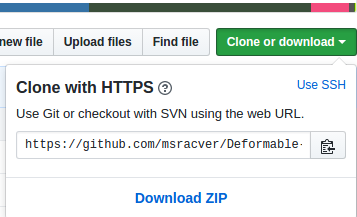
一种方法是直接下载源码zip,这个非常不建议的。因为人家项目还会继续更新,而下载源码zip则已经丢失git信息
正确的做法是先fork这个项目。

点击fork这个按钮。会生成在我们自己名下的一个仓库。比如: https://github.com/vsooda/Deformable-ConvNets
找个目录clone这个地址就好了。 git clone https://github.com/vsooda/Deformable-ConvNets
修改
下载下来,跑一跑发现这个项目真的挺牛逼的。但是有一些bug或者我们需要自己定制。
现在以修bug为例。
开个分支 git checkout -b fix_test
在README.md加上一行: just for test (只是测试,在实际中肯定要提交有效代码)
git add README.md
git commit -m ‘fix test’
git push -u origin fix_test
这样在我们github个人仓库下就可以看到我们自己的修改了。
同步upstream
在我们做这个更改的时候,原仓库可能又有一些更改了。我们需要及时更新我们仓库信息。
这就涉及到多个远端问题了。我们增加一个远端,命名为upstream (只是一个名字,其他名字也可以)
git remote add upstream https://github.com/msracver/Deformable-ConvNets.git
显示一下当前远端有哪些:
sooda@thinkpad:~/deep/Deformable-ConvNets$ git remote -v
origin https://github.com/vsooda/Deformable-ConvNets.git (fetch)
origin https://github.com/vsooda/Deformable-ConvNets.git (push)
upstream https://github.com/msracver/Deformable-ConvNets.git (fetch)
upstream https://github.com/msracver/Deformable-ConvNets.git (push)
抓取远端: git fetch upstream
切到主分支: git checkout master
合并原仓库更新到master: git merge upstream/master
切到fix_test分支: git checkout fix_test
合并本地master: git merge master
推送到github: git push
pull request
现在这个修改只是我们自己能看到。如果我们这个修改确实对整个项目有帮助,我们希望贡献出去,要怎么做呢。
答案是: pull request
在自己的仓库下,选中fix_test分支后,点击new pull request

进入一个新界面:

写一写这个pull request做了什么。点击create pull request提交。接下来就是等待作者的审核了。记得及时回复别人的问题。如果对方有什么修改意见,你直接在fix_test分支继续修改,直接推送上去就好了。不需要重新创建pull request。
更规范一些
参考这个文章
git rebase的使用 git rebase -i HEAD~n //合并多个提交 git rebase origin/master
总结
为什么要开分支
现在我们来考虑一下为什么要开分支。先考虑如果不开分支会怎么样:
- 在开发一个功能的时候,我们代码甚至编译不通过。如果需要修复一个线上版本的bug, 我们没有办法快速响应。这时候可能需要复制文件夹。
- 在开发一个功能的时候,如果最终这个功能被认定为不可用,那么这个代码放哪里呢?开个文件夹备份一下?
- 在开发一个功能的时候,我们突然发现一个bug。想知道以前的版本有没有。如果不开分支,又要文件夹备份?
开分支可以认为就是文件夹备份。但是比文件夹备份牛逼的地方在于,他还能合并!我们用文件夹来做只能是替换文件。而无法合并不同修改。
使用原则
-
一个分支只干一件事情。
如果多个功能都在一个分支开发。可能相互代码之间会有影响,如果出问题不好查找。如果其中一个功能用不了,整个分支无法合并到主分支。这时候就很麻烦了。
-
鼓励多提交
在git中,因为有commid id的存在,只要你提交过代码,就不用担心代码会丢失。可以在开发一个小功能之后就提交代码,小步快跑。最后提交的时候可以合并多个小提交。
一次git提交相当于一个
承诺:这次提交我完成了xxx功能,这次提交应该可以正常执行。有了这个保证之后,将来代码有问题,很容易就可以从提交历史回溯,看看哪次提交造成的。 -
写好提交信息
版本控制的目的就是为了方便查看历史。哪天发现你的代码出问题了,一看提交历史发现是某某某改的。提交信息为空,不写理由。这时候你去问他为什么这么改,他估计也忘记了。所以写好提交信息很重要。
-
临时更改不要提交
对于本地的一些环境变量,文件名路径名这种不要提交。
-
大的二进制文件不要提交
git无法区分二进制文件中的区别。只能全部替换。二进制文件会使得git急剧变大
作业
- 重现以上实战步骤
- 在https://github.com/vsooda/git_tutorial.git 上任意开发一个小函数,提交pull request,最后成功被合并。
高级话题
这部分涉及的东西很多,未完待续。
修改提交
参考这里
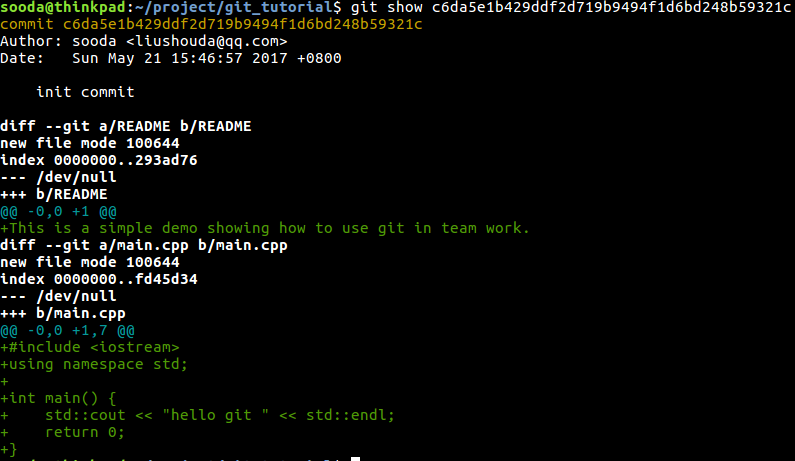
git rm main.cpp
git commit –amend
保存即可。
如果想在一个提交增加某些文件,同样可以进行该操作。
注意,上面的rm操作是真的会删除文件的。但是即使文件被删除了也没有关系,只要提交过了,本地会有记录的,通过git reflog可以查看之前的id,甚至把它checkout出来

搜索
来自这里
Git 日志搜索
或许你不想知道某一项在 哪里 ,而是想知道是什么 时候 存在或者引入的。
git log命令有许多强大的工具可以通过提交信息甚至是 diff 的内容来找到某个特定的提交。例如,如果我们想找到
ZLIB_BUF_MAX常量是什么时候引入的,我们可以使用-S选项来显示新增和删除该字符串的提交。$ git log -SZLIB_BUF_MAX --oneline e01503b zlib: allow feeding more than 4GB in one go ef49a7a zlib: zlib can only process 4GB at a time如果我们查看这些提交的 diff,我们可以看到在
ef49a7a这个提交引入了常量,并且在e01503b这个提交中被修改了。如果你希望得到更精确的结果,你可以使用
-G选项来使用正则表达式搜索。行日志搜索
行日志搜索是另一个相当高级并且有用的日志搜索功能。 这是一个最近新增的不太知名的功能,但却是十分有用。 在
git log后加上-L选项即可调用,它可以展示代码中一行或者一个函数的历史。例如,假设我们想查看
zlib.c文件中git_deflate_bound函数的每一次变更,我们可以执行git log -L :git_deflate_bound:zlib.c。 Git 会尝试找出这个函数的范围,然后查找历史记录,并且显示从函数创建之后一系列变更对应的补丁。